1、打开Photoshop界面,在左侧工具栏里找到橡皮擦工具。
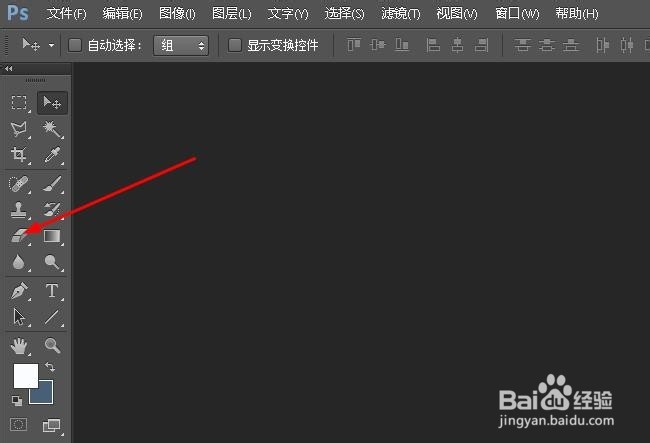
2、橡皮擦工具画笔工具和用法非常相似。很好用。拖动的部分将像这样被擦除。

3、橡皮擦工具您可以使用选项栏(如画笔)更改橡皮擦的大小和硬度。

4、例如,如果将橡皮擦的“硬度”设置为30%,则橡皮擦会变得蓬松,如本例所示。

5、您还可以使用选项栏更改橡皮擦的不透明度。换句话说,缩村枵沣您可以制作一个半透明的橡皮擦。例如,如果将不透明度设置为65%,则拖动的颜色不会完全擦除,但是颜色会褪色。

6、使用橡皮擦时,请确保正确选择了要擦除的图层。擦除前,要保证图层在最上面,并且颜色是蓝色的并开启了“小眼睛”。

